手動或透過 CLI 重設交換器
目標
當某些設定更改需要重新啟動以完全應用配置設定,或者裝置未按預期運行時,思科Small Business交換機的Reload功能非常有用。網路裝置的組態設定會在裝置重新啟動後反映。
重設功能適用於移除網路裝置上執行中或目前的組態設定,並將其還原至原始預設設定。當需要重新配置整個裝置時,或者如果您忘記了密碼且無法通過任何方式(例如使用Telnet、安全殼層(SSH)或命令列介面(CLI)訪問控制檯)進行恢復,建議手動重置。
本文提供如何手動重置交換機以及如何通過CLI重新載入或重置交換機的說明。
適用裝置 | 軟體版本
- Sx300系列 | 1.4.7.06(下載最新版本)
- Sx350系列 | 2.2.8.04(下載最新版本)
- SG350X系列 | 2.2.8.04(下載最新版本)
- Sx500 系列 | 1.4.7.06(下載最新版本)
- Sx550X系列 | 2.2.8.04(下載最新版本)
手動重設交換器
當交換機無法正常工作且無法使用基於Web的實用程式進行重置時,可以手動重置交換機以恢復出廠預設配置。
步驟 1.從交換器拔下所有乙太網路纜線。
步驟 2.使用大頭針,按住交換器上的「重設」按鈕 15 至 20 秒。
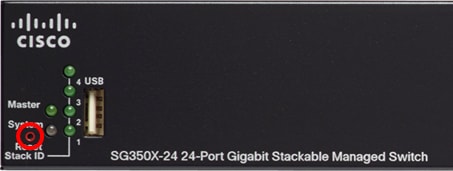
步驟 3.所有埠發光二極體(LED)亮起後,放開Reset按鈕。
步驟 4.使用序列纜線,將電腦直接連接至交換器。
步驟 5.登入交換器主控台。預設的使用者名稱和密碼是 cisco/cisco。
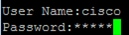
步驟 6.系統會提示您設定新密碼,以便更有效保護您的網路。按下鍵盤上的 Y 鍵表示「是」,或按下 N 鍵表示「否」。

步驟7。(可選)輸入舊密碼,然後按鍵盤上的Enter。

步驟8.(可選)依次輸入並確認新密碼,然後在鍵盤上按Enter。
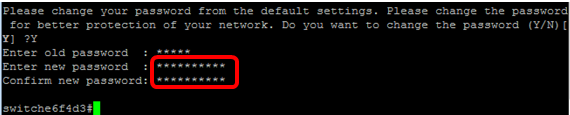
步驟 9.輸入下列內容以進入全域組態模式:
SG350X#configure terminal步驟10。(可選)要更改交換機的主機名,請輸入以下內容:
SG350X(config)#hostname [hostname]
步驟11。(可選)若要在交換器上啟用Telnet服務,請輸入以下命令:
SG350X(config)#ip telnet server步驟12。(可選)要在交換機上啟用SSH服務,請輸入以下命令:
SG350X(config)#ip ssh server
通過CLI手動重新載入交換器
步驟 1.登入交換器主控台。預設的使用者名稱和密碼是 cisco/cisco。如果您已設定新的使用者名稱或密碼,請改為輸入認證。
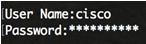
重要:重新載入交換器時,系統會刪除執行中的組態檔案。在繼續執行重新載入指示前,請務必儲存所有執行中的組態設定,以避免資料遺失。
步驟 2.在交換器的「特權 EXEC」模式中,藉由輸入下列內容,將已設定的設定儲存至啟動組態檔:

步驟 3.出現「Overwrite file [startup-config]...(覆蓋檔案[startup-config]...)」提示後,在鍵盤上按Y選擇「Yes(是)」或N(否)。

步驟 4.要重新載入交換器,請輸入以下任一命令:
- reload — 使用reload命令立即重新載入交換器。
- 重新載入{{hhh:mm | 嗯 | hh:mm [day month]}} — 使用此命令指定計畫交換機重新載入。
- hhh:mm | mmm — 計畫在指定的幾分鐘或幾小時或幾分鐘內重新載入映像。重新載入必須在大約24天內進行。
- hh:mm — 計畫使用24小時格式在指定時間重新載入映像。如果指定月份和日期,則重新載入將被安排在指定的時間和日期執行。如果不指定月份和日期,則重新載入將在當前日期(如果指定時間晚於當前時間)或下一天(如果指定時間早於當前時間)的指定時間發生。指定00:00將重新載入安排在午夜。重新載入必須在24小時內進行。
- day — 介於從1到31之間的日期數。
— 月份 — 一年中從1月到12月的月份。
SG350X#reload at 10:00 11 Apr
步驟 5.出現「This command will reset the整個系統(此命令將重置整個系統)」和「disconnect your current session prompt(斷開當前會話)」提示後,在鍵盤上按Y選擇「Yes(是)」或N(否)。

步驟6。(可選)要顯示有關計畫重新載入的資訊,請輸入以下內容:
SG350X#show reload
步驟7。(可選)要取消計畫的重新載入,請輸入reloadcancel命令。
SG350X#reload cancel系統將通知您計畫的重新載入已中止。

現在,您應該已經通過CLI成功地重新載入了交換機。

您現已成功手動重設交換器。若要瞭解如何通過CLI在交換機上分配IP地址,請按一下此處。
如果要透過GUI執行重設,請勾選300系列託管交換器上的Reboot和Factory Default Reset。
有關本主題的其他文章:
- 使用 SSH 或 Telnet 存取 SMB 交換器 CLI
- 通過CLI配置交換機上的SSH伺服器身份驗證設定
- 在交換機上配置安全外殼(SSH)伺服器身份驗證設定
- 在交換機上配置安全外殼(SSH)使用者身份驗證設定
修訂記錄
| 修訂 | 發佈日期 | 意見 |
|---|---|---|
1.0 |
23-Feb-2020 |
初始版本 |
 意見
意見